win11实时保护关了自己就开了怎么办 win11实时保护关不掉怎么解决
更新时间:2023-08-04 16:11:11作者:jhuang
实时保护是Windows11操作系统中的一项重要功能,它能够实时监测和阻止恶意软件的攻击,但是win11实时保护经常把用户正常的软件拦截了,于是许多用户就选择关闭实时保护了,但是win11实时保护关了自己就开了怎么办呢?下面小编就来和大家介绍win11实时保护关不掉怎么解决的方法。
解决方法:
1、首先我们先点击“开始”,进入设置。
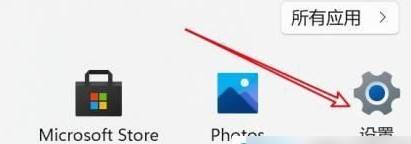
2、然后点击“隐私和安全性”。
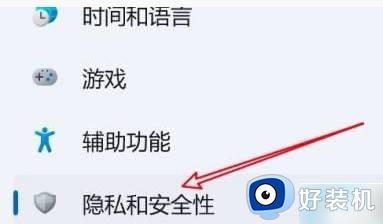
3、接着点击“windows安全中心”。
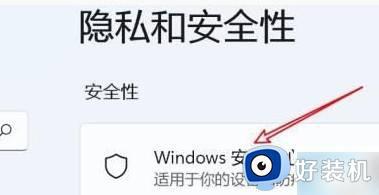
4、点击“保护区”的第一项。
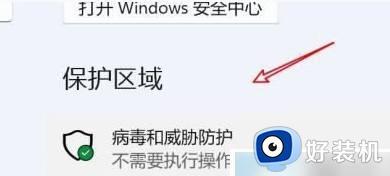
5、接着点击“manage setting”。
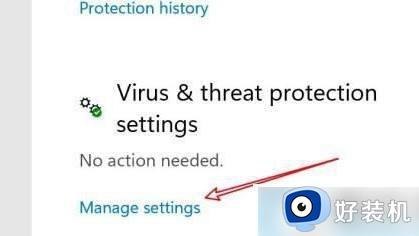
6、最后将其关闭即可。
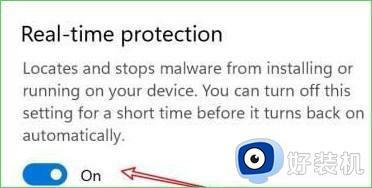
以上就是win11实时保护关了自己就开了怎么解决的全部内容,如果你也遇到相同问题,可以参考本文中介绍的步骤进行修复,希望这些信息能够对你有所帮助。
win11实时保护关了自己就开了怎么办 win11实时保护关不掉怎么解决相关教程
- 如何关闭win11实时保护 win11实时保护怎么永久关闭
- win11怎么彻底关闭实时保护 win11安全中心关闭实时保护的步骤
- win11实时保护的开启方法 win11怎么开启实时保护
- 为什么win11软件会自动被删除 解决win11软件会被自动删除掉的问题
- 为什么不能关闭win11安全防护 win11关不掉安全防护功能的解决方法
- 为什么win11实时防护打不开 win11实时防护打不开解决方案
- win11开启实时保护的方法 win11怎么开启实时保护
- 彻底关闭win11安全中心的步骤 怎么把windows11安全中心关掉
- windows11怎么彻底关闭实时保护 如何永久关闭windows11实时保护
- win11夜间模式关不掉怎么回事 win11夜间模式关不了如何解决
- win11家庭版右键怎么直接打开所有选项的方法 win11家庭版右键如何显示所有选项
- win11家庭版右键没有bitlocker怎么办 win11家庭版找不到bitlocker如何处理
- win11家庭版任务栏怎么透明 win11家庭版任务栏设置成透明的步骤
- win11家庭版无法访问u盘怎么回事 win11家庭版u盘拒绝访问怎么解决
- win11自动输入密码登录设置方法 win11怎样设置开机自动输入密登陆
- win11界面乱跳怎么办 win11界面跳屏如何处理
win11教程推荐
- 1 win11安装ie浏览器的方法 win11如何安装IE浏览器
- 2 win11截图怎么操作 win11截图的几种方法
- 3 win11桌面字体颜色怎么改 win11如何更换字体颜色
- 4 电脑怎么取消更新win11系统 电脑如何取消更新系统win11
- 5 win10鼠标光标不见了怎么找回 win10鼠标光标不见了的解决方法
- 6 win11找不到用户组怎么办 win11电脑里找不到用户和组处理方法
- 7 更新win11系统后进不了桌面怎么办 win11更新后进不去系统处理方法
- 8 win11桌面刷新不流畅解决方法 win11桌面刷新很卡怎么办
- 9 win11更改为管理员账户的步骤 win11怎么切换为管理员
- 10 win11桌面卡顿掉帧怎么办 win11桌面卡住不动解决方法
